Schnellvorschau, um Windows Update dauerhaft zu stoppen:
- Suchen Sie unter Windows nach der Anwendung „Dienste“.
- Öffnen Sie Windows Update per Doppelklick.
- Deaktivieren Sie den Start.
- Drücken Sie die Stopp-Taste und klicken Sie auf OK.
Im Jahr 2015 hat Microsoft eine bedeutende Veröffentlichung auf dem Betriebssystemmarkt herausgebracht, die wir alle als kennen Windows 10OS . Seitdem hat Microsoft mehrere Updates für dieses Betriebssystem veröffentlicht, um das System auf dem neuesten Stand zu halten. Es gibt bestimmte Zeiten, in denen ihre Automatische Windows-Updates ärgern ihre Benutzer immer wieder, was auch zu einem gewaltsamen Herunterfahren des Systems führt.
Installieren der Updates unter Windows Es verbraucht viel Zeit und Daten, um den gesamten Prozess abzuschließen. Es besteht also kein Zweifel, dass Sie daran denken könnten Windows 10-Updates auf der Maschine. Aus diesem Grund werden wir darüber diskutieren So deaktivieren Sie Windows-Updates . Es gibt zahlreiche Methoden dazu Schalten Sie Windows Update dauerhaft aus .
Wir werden nun eine Liste der erforderlichen Punkte besprechen Methoden zum Deaktivieren von Updates unter Windows 10 ohne Fehler zu verursachen.
Methoden zum dauerhaften Stoppen von Windows Update
Zu Updates unter Windows dauerhaft deaktivieren , sollten die folgenden Richtlinien verwendet werden. Wir beginnen zunächst mit der Serviceanwendung.
Methode 1: Beenden Sie die dauerhafte Verwendung von Windows Update durch Dienste
Schritt 1: Öffnen Sie zunächst die Suchbox & aufschreiben Dienstleistungen Dort. Jetzt ist die Option „Service“ verfügbar und klicken Sie darauf.
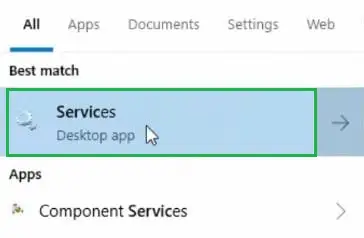
Schritt 2: Im nächsten Fenster erscheint eine große Liste. Suchen Sie nach dem Windows Update Option und klicken Sie dort mit der rechten Maustaste.
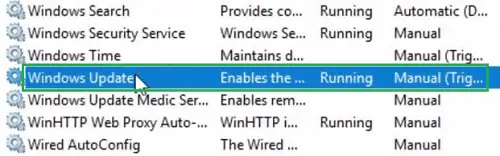
Schritt 3: Es öffnet sich ein neues Popup-Fenster. Von dem Starttyp Dropdown-Menü, wählen Sie die aus Deaktivieren Möglichkeit. Und klicken Sie direkt darunter auf das Stoppen Taste. Klicken Sie abschließend auf Anwenden Klicken Sie auf die Schaltfläche, um die Änderungen zu speichern.
Javascript
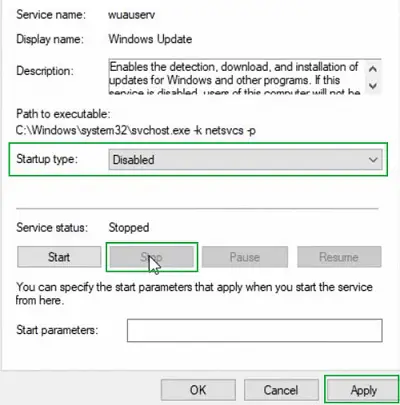
Daher haben wir Windows 10-Updates mithilfe der Dienste auf dem Gerät erfolgreich gestoppt.
Methode 2: Stoppen Sie Windows Update dauerhaft mithilfe von Gruppenrichtlinien
Schritt 1: Öffnen Sie erneut die Suchleiste in Windows 10 & Suchen Sie nach gpedit.msc . Drücken Sie einfach die Eingabetaste, um fortzufahren.
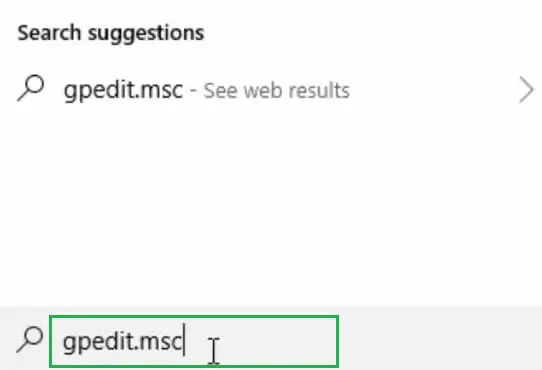
Schritt 2: Nun das Fenster für die Gruppenrichtlinie wird geöffnet. Erweitern Sie zunächst in der linken Seitenleiste das Administrative Vorlagen . Und darin den Ordner erneut erweitern Windows-Komponenten .
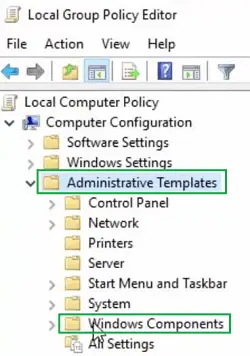
Schritt 3: Doppelklicken Sie nun auf der rechten Seite des Bildschirms auf die Option Konfigurieren Sie die automatische Aktualisierung
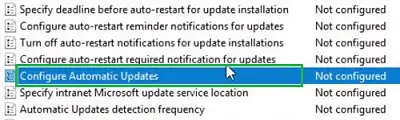
Schritt 4: Auf der linken Seite des Bildschirms sind Drei-Tasten-Optionen vorhanden. Klicken Sie auf die Option Deaktivieren & Schließe die Fenster.
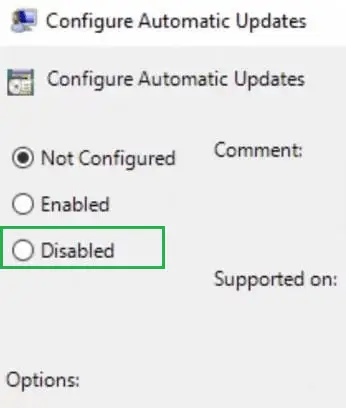
Daher haben wir Windows 10-Updates mithilfe der Gruppenrichtlinie auf dem Gerät erfolgreich gestoppt.
Methode 3: Stoppen Sie Windows Update dauerhaft mithilfe der Registrierungsrichtlinie
Schritt 1: Zu Stoppen Sie die Aktualisierung von Windows 10 , führe das aus regedit Befehl in der Suchbox auf dem Gerät. Drücken Sie die Eingabetaste, um fortzufahren.
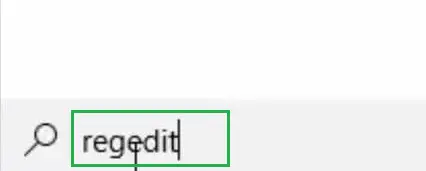
Schritt 2: Nun wird ein neues Fenster geöffnet und dem unten genannten Pfad sollten die erweiterten Ordner auf der linken Seite des Bildschirms folgen. Nachdem Sie den Endpunkt des Pfads erreicht haben, klicken Sie mit der rechten Maustaste auf den Ordner Windows . Es werden einige weitere Optionen verfügbar sein. Klicken Sie unter ihnen auf das Neu Möglichkeit.
Weg: HKEY_LOCAL_MACHINESOFTWAREPoliciesMicrosoftWindows
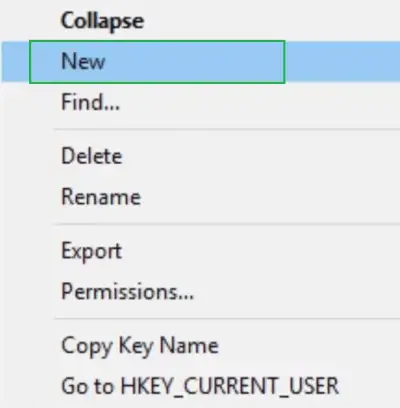
Schritt 3: Es wird ein neuer Unterordner erstellt Windows Ordner. Geben Sie den Namen an Windows Update .
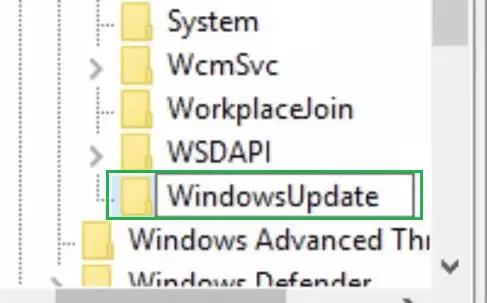
Was ist Java-Hashmap?
Schritt 4: Im Inneren Windows Update Erstellen Sie mit demselben Vorgang einen weiteren Unterordner. Und geben Sie den Namen als an BEI .
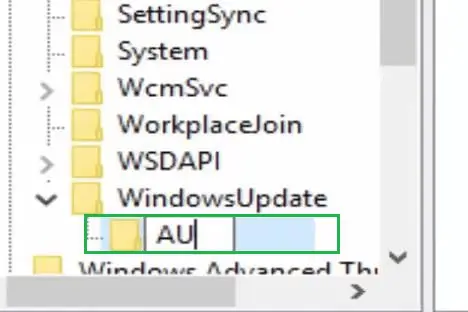
Schritt 5: Klicken Sie mit der rechten Maustaste auf eine beliebige Stelle auf der rechten Seite des Bildschirms. Unter dem Neu Option, wählen Sie die Option aus DWORD-Wert (32-Bit). .
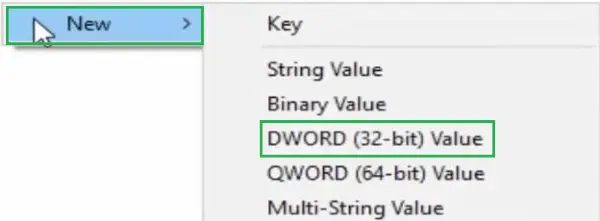
Schritt 6: Jetzt wird dort ein neuer Wert hinzugefügt und der Wert wird angezeigt KeinAutoUpdate . Drücken Sie dann die Eingabetaste, um die Änderungen zu speichern und alle Fenster zu schließen.
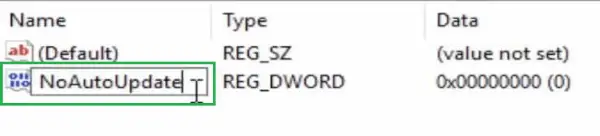
Daher haben wir Windows 10-Updates mithilfe der Registrierungsrichtlinie auf dem Gerät erfolgreich gestoppt.
Methode 4: Stoppen Sie Windows Update dauerhaft mithilfe des Taskplaners
Schritt 1: Zu Stoppen Sie die Aktualisierung von Windows 10 , suchen Sie nach Aufgabenplaner im Suchleiste auf dem Gerät. Eine Option mit demselben Namen wird verfügbar sein. Klicken Sie darauf, um fortzufahren.
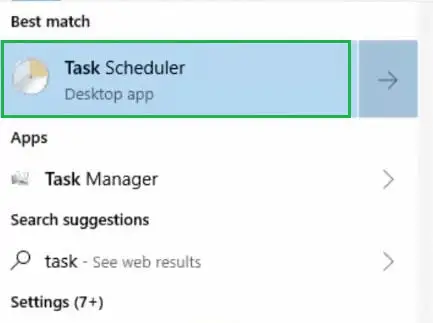
Schritt 2: Erweitern Sie auf der linken Seite des Bildschirms den Ordner Taskplaner-Bibliothek . Erweitern Sie den Ordner unter diesem Ordner erneut Microsoft . Im Microsoft-Ordner befindet sich die Windows Der Ordner wird verfügbar sein.
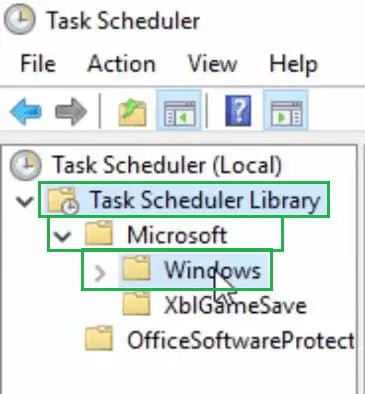
Schritt 3: Im rechten Seitenfenster a Planen Sie den Start Option vorhanden ist. Klicken Sie mit der rechten Maustaste auf die Option und klicken Sie auf Deaktivieren Option, um den Vorgang abzuschließen.
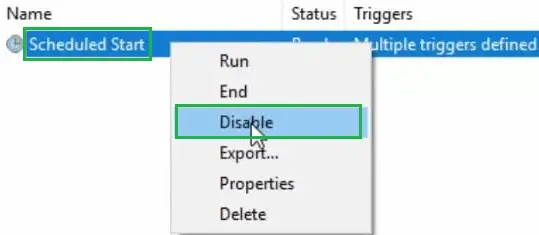
Daher haben wir Windows 10-Updates mithilfe des Taskplaners auf dem Gerät erfolgreich gestoppt.
Methode 5: Stoppen Sie Windows Update dauerhaft, indem Sie Updates anhalten
Schritt 1: Öffne das Einstellungen . Klicken Sie im Einstellungsfenster auf Update & Sicherheit Möglichkeit.
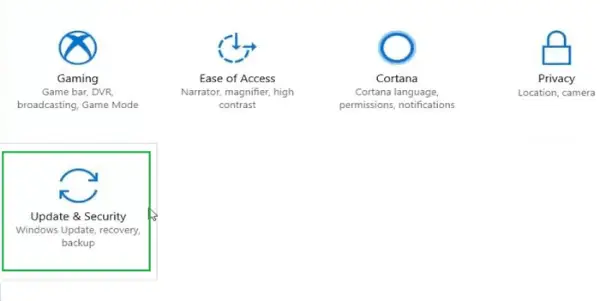
Schritt 2: Klicken Sie im nächsten Fenster auf Erweiterte Optionen unter dem Update Einstellungen .
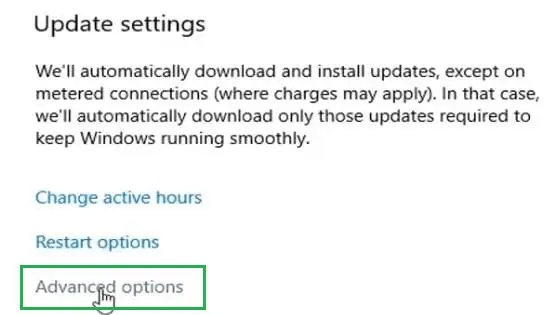
Schritt 3: Im nächsten Fenster wird die Updates anhalten Option wird verfügbar sein & aktivieren die Taste. Dadurch werden die Updates in Windows 10 für 35 Tage angehalten.

Daher haben wir Windows 10-Updates erfolgreich mit der Pause-Methode auf dem Gerät gestoppt.
Methode 6: Stoppen Sie Windows Update dauerhaft mithilfe einer gemessenen Verbindung
Schritt 1: Zunächst die Einstellungen Das Fenster wird geöffnet. Dann bewegen Sie sich unter so vielen Optionen für die Netzwerk & Internet Möglichkeit. Klicken Sie darauf, um es zu öffnen.
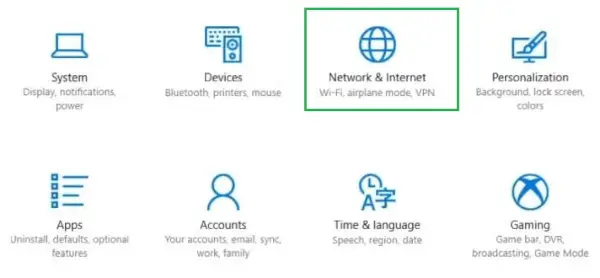
Schritt 2: Klicken Sie im nächsten Fenster auf der linken Seite auf die Option Ethernet .
Text-Wrapper-CSS
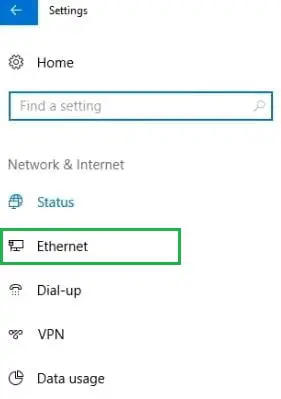
Schritt 3: Im nächsten Fenster wird eine Option angezeigt Gemessene Verbindung . Aktivieren Sie die Schaltfläche unten.
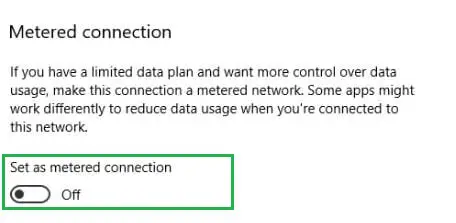
Daher haben wir Windows 10-Updates mithilfe der Metered Connection-Methode auf dem Gerät erfolgreich gestoppt.
Schritt 7: Stoppen Sie Windows Update dauerhaft, indem Sie Updates deinstallieren
Schritt 1: Auch in diesem Fall gilt die Einstellungen des Windows wird geöffnet. Klicken Sie in diesem Fenster auf Update & Sicherheit Möglichkeit.
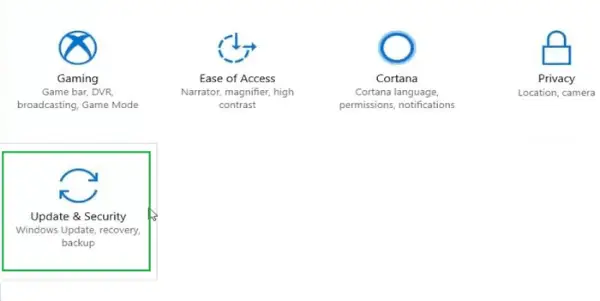
Schritt 2: Klicken Sie im nächsten Fenster in der linken Seitenleiste auf die Option Windows Update von so vielen Möglichkeiten, die dort vorhanden sind.
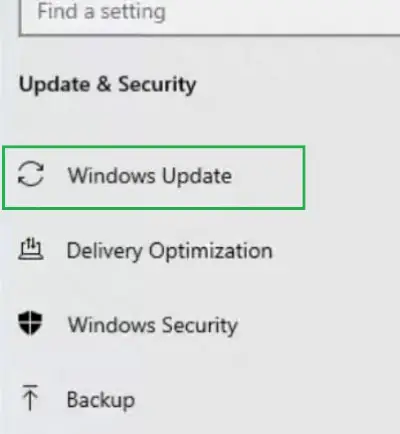
Schritt 3: Klicken Sie anschließend auf Update-Verlauf anzeigen Option, weiterzumachen.
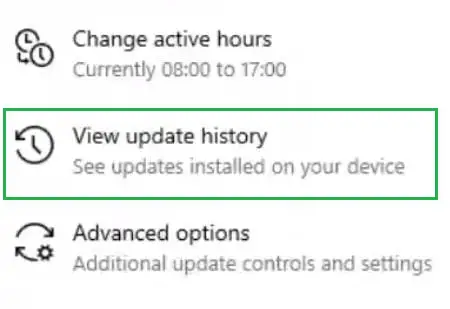
Schritt 4: Klicken Sie im nächsten Fenster auf Updates deinstallieren um die installierten Updates vom Gerät zu entfernen.
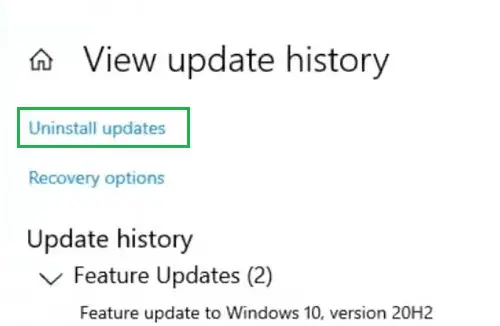
Daher haben wir Windows 10-Updates erfolgreich gestoppt, indem wir Updates vom Gerät deinstalliert haben.
Abschluss
Dies sind einige einfache Methoden, die besprochen werden, um das zu beseitigen Windows 10 Update-Problem . Mit einigen dieser Methoden lässt sich das Problem jedoch möglicherweise nicht richtig und dauerhaft lösen. Alle Methoden dazu Schließen Sie Windows Update dauerhaft sollten einzeln verwendet werden. Andernfalls erhalten Sie möglicherweise eine weitere Windows 10 Update-Patch auf Ihrem Gerät. Die Befolgung aller Methoden wird also nur die Lösung sein.
Häufig gestellte Fragen zum dauerhaften Stoppen von Windows Update
Wie kann ich Windows Update dauerhaft stoppen?
Um Windows-Updates dauerhaft zu stoppen, sollten die folgenden Schritte auf dem Gerät ausgeführt werden.
- Öffnen Sie die Serviceanwendung, indem Sie in der Suchleiste suchen.
- Finden Sie die Windows Update-Einstellungen heraus.
- Öffnen Sie die Eigenschaften und deaktivieren Sie sie.
- Drücken Sie die Stopp-Taste, um es dauerhaft zu machen.
- Klicken Sie auf OK, um die Änderungen zu speichern.
Wie lösche ich Windows Update-Dateien?
Um Windows Update-Dateien zu löschen, müssen Sie die folgenden Richtlinien befolgen.
- Öffnen Sie die Windows-Einstellungen und klicken Sie auf Update & Sicherheit.
- Sehen Sie sich unter Windows Update den Update-Verlauf an.
- Klicken Sie auf Updates deinstallieren, um alle Dateien zu entfernen.
Muss ich Windows-Updates zwingend stoppen?
NEIN! Regelmäßige Windows-Updates zu erhalten und diese auszuführen, ist ein notwendiger Bestandteil der Verwendung eines Geräts. Es hilft, wichtige Komponenten der Software zu erhalten. Daher ist es nicht ratsam, es dauerhaft zu stoppen. Wenn Sie jedoch Probleme mit zeitnahen Updates haben, können Sie es versuchen.
